ใช้เคอร์เซอร์ในโปรแกรมแก้ไขที่คุณชื่นชอบ!
ก่อนอื่น เราขอขอบคุณ ทีม Cursor สำหรับผลงานอันยอดเยี่ยมของพวกเขา โปรดลองใช้แอปของพวกเขา!
Cursor เป็นตัวแก้ไขโค้ด AI ที่ใช้โมเดล OpenAI GPT คุณสามารถเขียน แก้ไข และสนทนาเกี่ยวกับโค้ดของคุณได้ ในขณะนี้ Cursor มีให้บริการเป็นแอปเฉพาะเท่านั้น และขณะนี้ทีมงานยังไม่มีแผนที่จะพัฒนาส่วนขยายสำหรับโปรแกรมแก้ไขหรือ IDE อื่นๆ
เราเชื่อว่ามีนักพัฒนาจำนวนมากขึ้นที่ใช้ Visual Studio Code เป็นเครื่องมือหลักในการทำงานอย่างจริงจัง นี่คือเหตุผลที่เราสร้าง CodeCursor จะไม่มาแทนที่แอป Cursor แต่จะให้วิธีอื่นในการใช้ Cursor
คุณต้องลงชื่อเข้าใช้บัญชี Cursor ของคุณหรือกำหนดค่าคีย์ API ของคุณเพื่อใช้ส่วนขยายนี้ โปรดดูส่วนคีย์ API ที่กำหนดเองสำหรับรายละเอียด
เรานำคุณสมบัติทดลองของโครงการที่สร้างโดย AI ล่าสุดของ Cursor มาสู่ CodeCursor ตอนนี้คุณสามารถสร้างโปรเจ็กต์ทั้งหมดได้โดยตรงผ่าน AI ใน VS Code
เมื่อคุณเปิดพื้นที่ทำงานแล้ว คุณจะสามารถดูคำสั่ง Generate Project ใน Command Palette
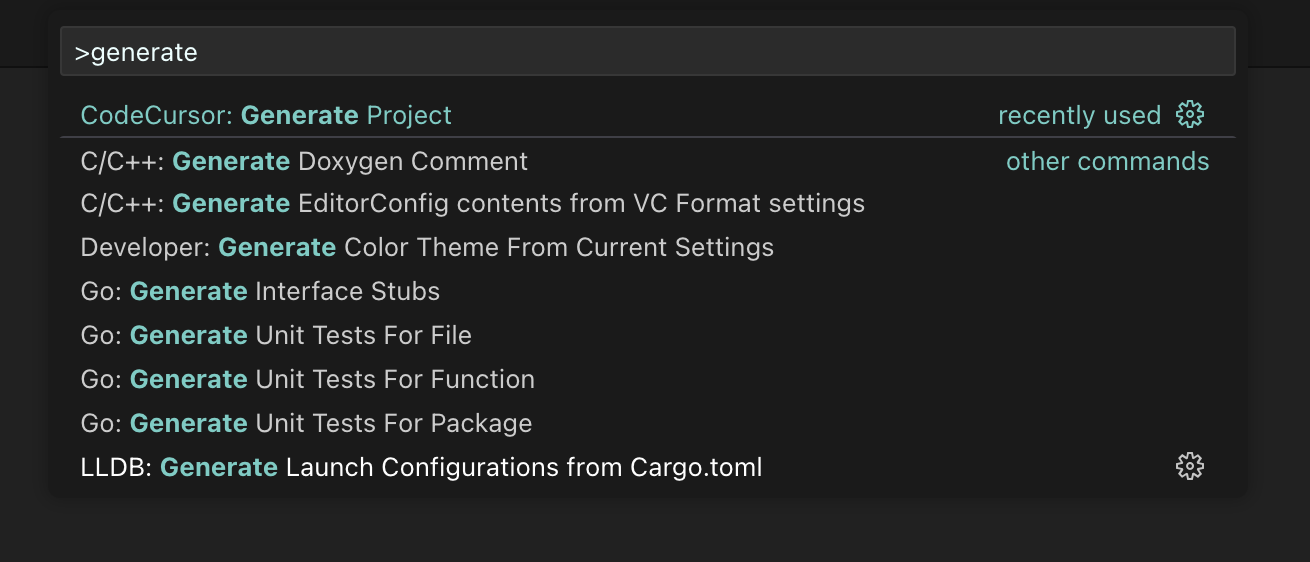
หากพื้นที่ทำงานที่เปิดอยู่ในปัจจุบันไม่ว่างเปล่า คุณจะได้รับกล่องโต้ตอบคำเตือนถามว่าคุณต้องการดำเนินการต่อหรือไม่
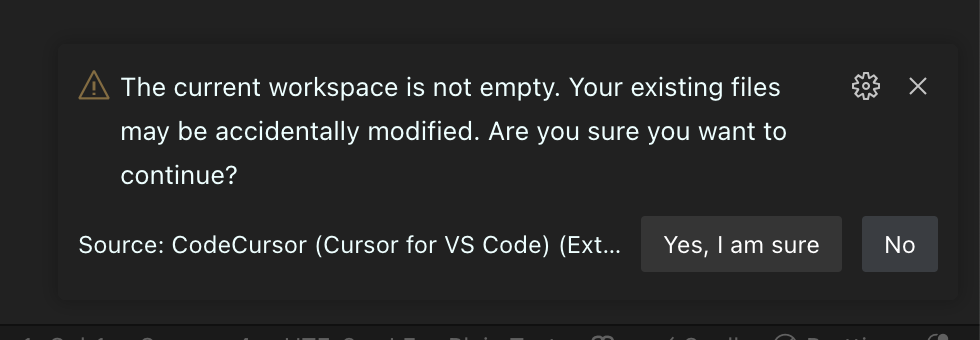
ในขณะที่กำลังสร้างโครงการ กล่องโต้ตอบความคืบหน้าจะปรากฏขึ้น คุณสามารถคลิกปุ่มยกเลิกบนแถบความคืบหน้าได้ตลอดเวลาเพื่อยกเลิกงาน
เพียงเปิดเอกสารแล้วพิมพ์ CodeCursor ใน Command Palette คุณจะเห็นคำสั่งด้านล่าง:
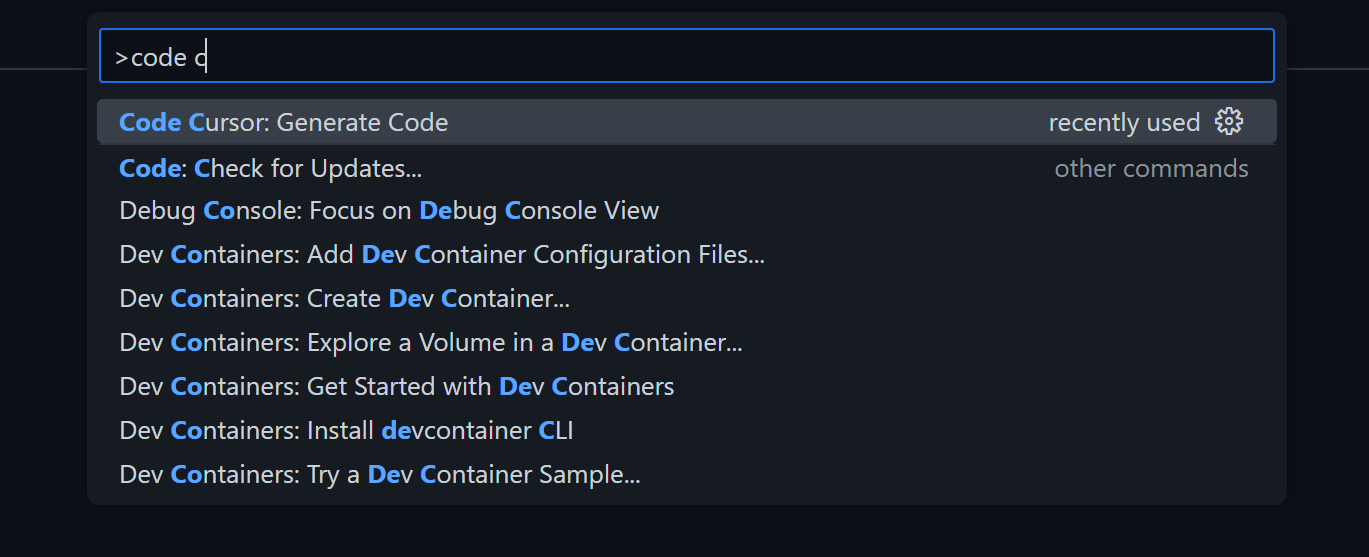
พิมพ์พร้อมท์ของคุณแล้วการสร้างโค้ดจะเริ่มต้นขึ้น หากต้องการแก้ไขโค้ดที่มีอยู่ คุณสามารถเลือกบางอย่างก่อนที่จะดำเนินการคำสั่งนี้ เมื่อยอมรับการเปลี่ยนแปลง รหัสที่เลือกจะถูกแทนที่ด้วยรหัสที่สร้างขึ้น
ในขณะที่กำลังสร้างรหัส รายการแถบสถานะต่อไปนี้จะปรากฏขึ้น:
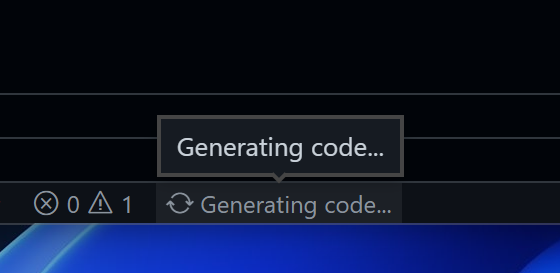
คลิกที่ภาพเพื่อยกเลิกคำขอ เมื่อสร้างโค้ดเสร็จแล้ว รายการในแถบสถานะจะเปลี่ยนเป็น "เครื่องหมายถูก" คุณสามารถคลิกเพื่อเปิดผลลัพธ์ที่สร้างขึ้นใหม่ได้ตลอดเวลา
เนื้อหาที่สร้างขึ้นจะถูกสตรีมสด และแสดงเป็นข้อความที่แตกต่าง คุณสามารถใช้การเปลี่ยนแปลงได้โดยคลิกปุ่ม "ยอมรับ" ในการแจ้งเตือน:
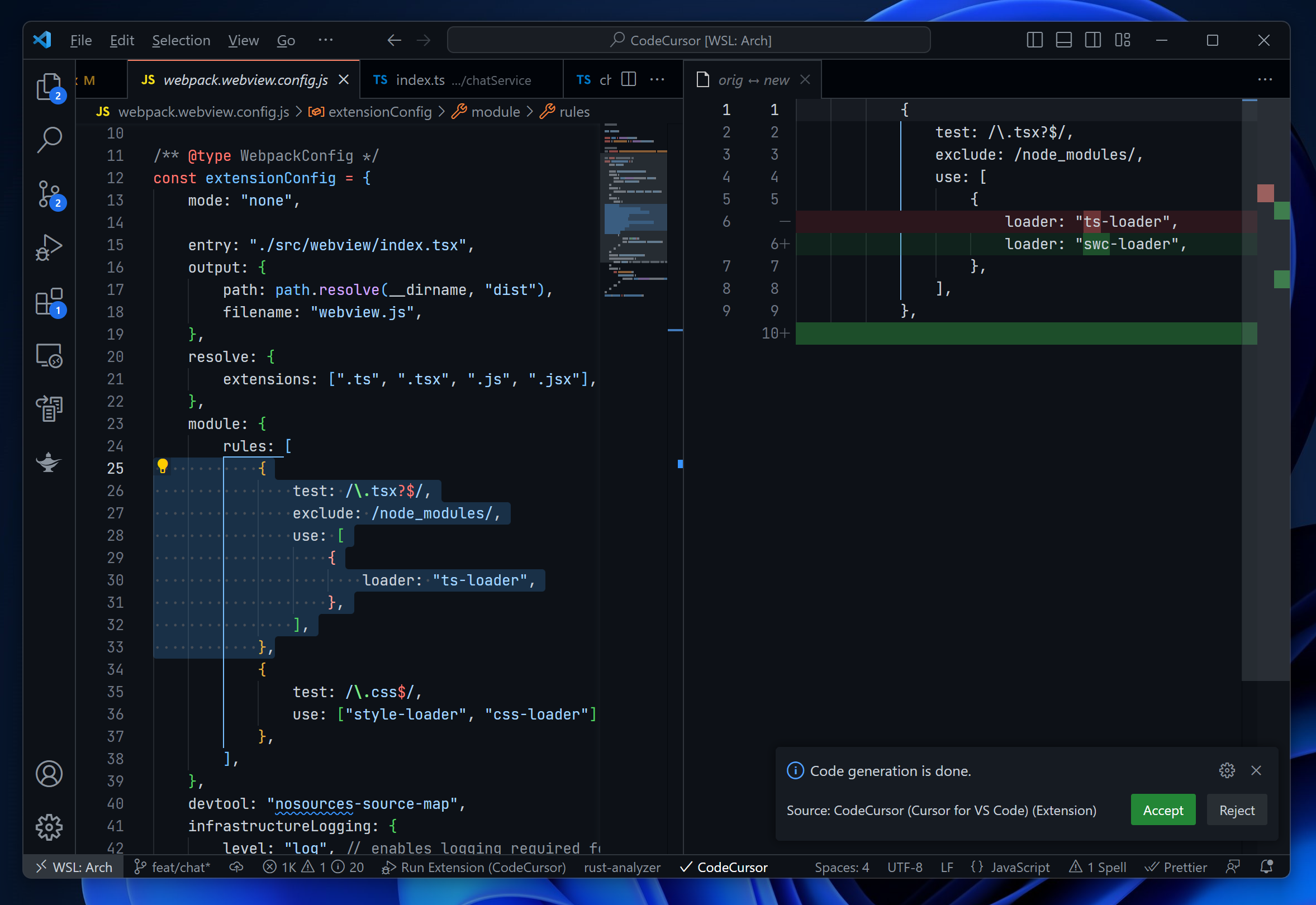
คุณสามารถแชทด้วยรหัสของคุณได้เหมือนกับการใช้ ChatGPT หากต้องการเปิดแผงแชท ให้คลิกไอคอน " CodeCursor " บนแถบกิจกรรม คุณสามารถถามคำถามเกี่ยวกับเอกสารที่เปิดอยู่ในปัจจุบันหรือข้อความที่เลือกได้
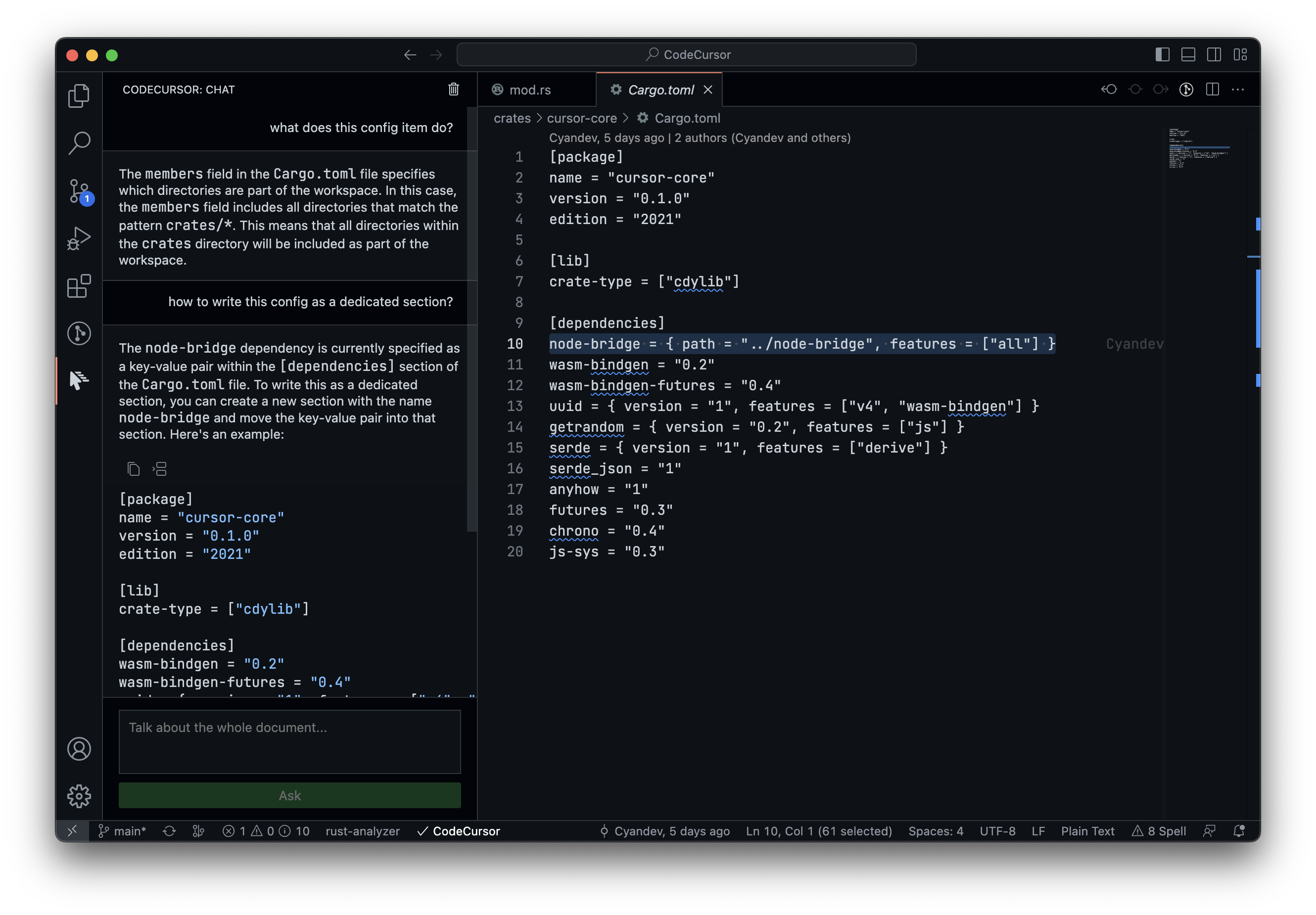
เซิร์ฟเวอร์เคอร์เซอร์อาจไม่เสถียรเมื่อมีการใช้งานหนาแน่น คุณสามารถระบุคีย์ OpenAI API ของคุณเองเพื่อให้ผู้ใช้ได้รับประสบการณ์ที่ราบรื่นยิ่งขึ้น คุณยังสามารถเลือกรุ่นที่คุณต้องการใช้เมื่อตั้งค่ากุญแจได้ สำหรับรายละเอียด โปรดดูการกำหนดค่าส่วนขยาย
บันทึก:
รหัส API ของคุณจะถูกส่งไปยังเซิร์ฟเวอร์เคอร์เซอร์
Generate Project หลายครั้งพร้อมกัน ลักษณะการทำงานที่ไม่ได้กำหนดอาจเกิดขึ้นหากต้องการติดตามปัญหาทั้งหมด / ยื่นปัญหาใหม่ โปรดไปที่ repo GitHub
ส่วนขยาย จะไม่ รวบรวมโค้ด ข้อมูลสภาพแวดล้อม หรือข้อมูลใดๆ ที่สามารถใช้เพื่อติดตามคุณได้ นอกจากนี้ เรารับรองว่าเซิร์ฟเวอร์เคอร์เซอร์จะไม่ได้รับข้อมูลนั้นเช่นกัน เฉพาะเอกสารที่คุณดำเนินการสร้างโค้ดเท่านั้นที่จะถูกอัปโหลดไปยังเซิร์ฟเวอร์เคอร์เซอร์ และเอกสารเหล่านี้มีหน้าที่ป้องกันการรั่วไหลของโค้ดของคุณ
หากต้องการพัฒนาส่วนขยาย ให้โคลนพื้นที่เก็บข้อมูลและเปิดใน Visual Studio Code มีเป้าหมายการเปิดตัวสองรายการ: "Run Extension" และ "Run Extension (ไม่มีสนิม)" หากคุณต้องการแก้ไขจุดบกพร่องหรือทำงานในส่วน UI เท่านั้น คุณสามารถเลือก "เรียกใช้ส่วนขยาย (ไม่มีสนิม)" เพื่อความเร็วในการสร้างที่เร็วขึ้น
คุณสามารถเปิด Pull Requests ได้ตลอดเวลา แต่ก็ยังดีกว่าที่จะเริ่มการสนทนาก่อนที่จะทำการเปลี่ยนแปลงครั้งใหญ่
เอ็มไอที